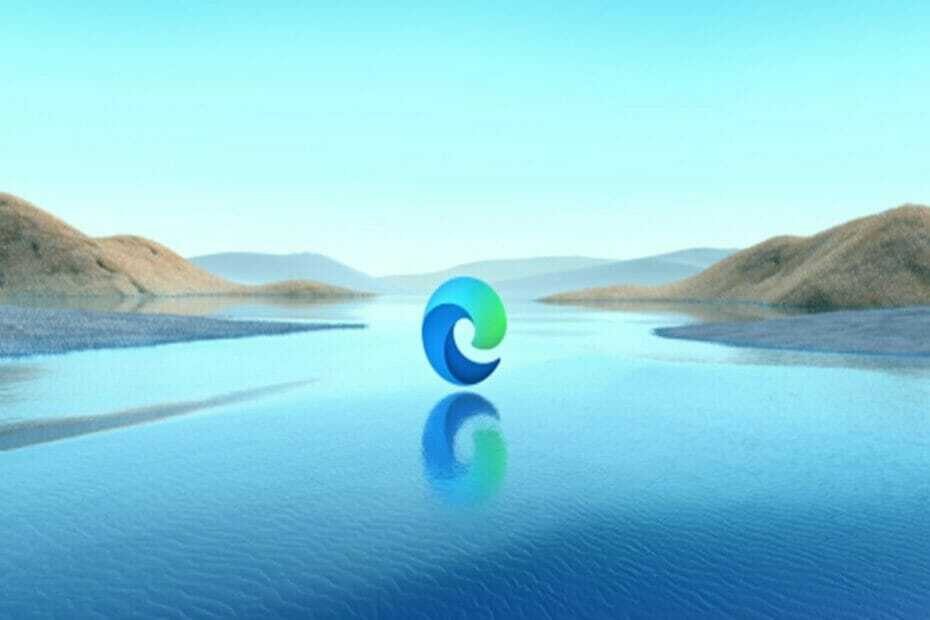- Si vous ne souhaitez pas envoyer de notifications malveillantes pour annuler une réunion, vous pouvez le faire facilement dans Outlook.
- Le mode de travail sans connexion est utile, mais vous devez supprimer manuellement la notification par courrier électronique.

Microsoft Outlook est un service de courrier web populaire. Lorsque vous pouvez annuler une réunion dans Outlook en envoyant des notifications d'annulation aux assistants. Sans embargo, qu'est-ce qui a réussi si vous souhaitez annuler une réunion dans Outlook depuis votre calendrier sans envoyer de notifications à d'autres ?
Mais cela peut être très sérieux, le processus est simple, et nous sommes sûrs qu'il y aura une grande extension à vos capacités dans Outlook. Alors, découvrez-le.
Comment annuler une réunion dans Outlook sans envoyer de notifications aux assistants ?
1. Annuler la réunion sans connexion
- Abré Perspectives, et à la pestaña Enviar/Recibir et cliquez sur le bouton Travailler sans connexion.

- Suite, changez la vue de
Calendrier, cliquez sur le bouton droit à la réunion et sélectionnez Annuler les retrouvailles dans le menu contextuel.

- Cliquez sur le bouton Envoyer l'annulation dans la fenêtre d'actualisation des assistants qui apparaissent. Ne vous inquiétez pas! Le courrier électronique ne sera pas envoyé si vous travaillez en mode sans connexion.

- Una vez hecho esto, et à la Bande de sortie, cliquez sur le bouton droit dans la notification de courrier électronique de la réunion annulée et sélectionnez Éliminer.

- Finalement, vous pouvez désactiver le mode Travailler sans connexion dans la pestaña Enviar/Recibir et restaurer la connectivité de Outlook.

2. Supprimer les courriers électroniques lors de la réunion d'Outlook
- Ouvrez Outlook et démarrez la session sur votre compte.
- Cliquez sur l'icône de calendrier.

- Sélectionnez la réunion dans votre calendrier.

- Haz cliquez sur fr Annuler les retrouvailles dans le menu supérieur et éliminez les directions de courrier électronique du champ Requeridos.

- Maintenant sélectionné Envoyer l'annulation.

- Maintenant, ils devraient être annulés avec l'issue des réunions sans envoyer de notification.
- Guide complet: Comment voir la WWE en Amérique latine avec un VPN
- Guide complet: Meilleur VPN pour utiliser Omegle en 2023
Pouvez-vous actualiser une invitation à une réunion dans Outlook sans envoyer de notifications ?
Oui, vous pouvez actualiser une invitation Outlook sans recevoir toutes une notification. Voici comment vous pouvez le faire :
- Veau Calendrier d'Outlook et vous avez un double clic sur la réunion que vous souhaitez inviter à d'autres.

- Maintenant, rejoignez les autres invités sur le terrain pour y cliquer sur Envoyer les mises à jour.

- Sélection Envoyer les mises à jour seules aux assistants agrégés ou éliminés et cliquez sur fr Accepter pour garder les changements.

- Maintenant, seuls les nouveaux assistants recevront une notification.
Ainsi, vous pouvez annuler les réunions sans envoyer de notifications dans Outlook 365. Le processus est plus simple pour ceux qui veulent planifier comment éliminer les réunions du calendrier Outlook. Éliminez ou annulez simplement l'événement en fonction de votre invité ou de celui qui est créé.
Et la prochaine fois que vous rencontrez des personnes qui n'ont pas envoyé une notification d'annulation de réunion dans Outlook, vérifiez si elles ont été modifiées de la même manière. Travailler sans connexion.
Avant d'irte, découvrez quelques conseils rapides pour accélérer Outlook.
Pour toute autre question ou suggestion, aucun mec ne laisse tomber vos commentaires dans la section inférieure.
¿Sigues teniendo problemas?
PATROCINÉ
Si vous avez des suggestions pour ne pas résoudre le problème, il est probable que votre PC soit confronté à des erreurs Windows les plus graves. Dans ce cas, nous vous recommandons de choisir un outil comme Forteté pour résoudre efficacement les problèmes. Après l'installation, cliquez sur le bouton Ver & Arreglar pression Commencer à réparer.